Nível de programação: iniciante
Duração: 20 minutos
Tipo de projeto: automação com um
acionador orientado a eventos
Objetivos
- Entenda o que a solução faz.
- Entenda o que os serviços do Apps Script fazem na solução.
- Configure o script.
- Execute o script.
Sobre esta solução
Se você tem vários tipos de conteúdo para oferecer ao público, use o Google Formulários para permitir que os usuários escolham o que querem receber. Com essa solução, os usuários selecionam os temas de interesse e recebem automaticamente por e-mail o conteúdo escolhido.
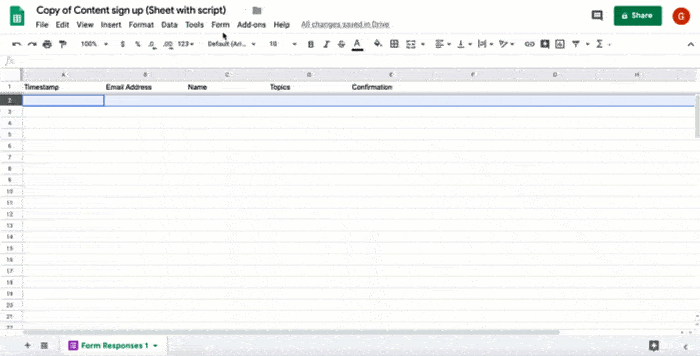
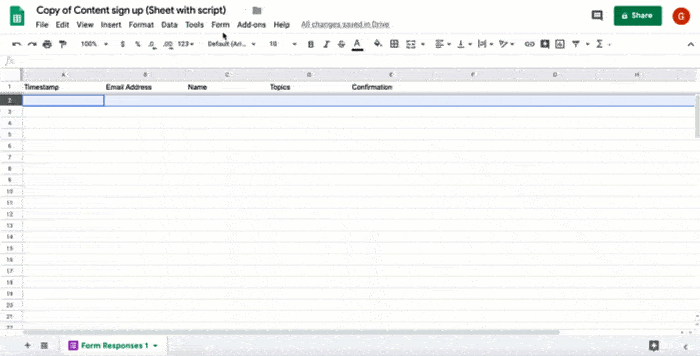
Como funciona
O script instala um acionador orientado a eventos que é executado sempre que um usuário envia um formulário. A cada envio de formulário, o script cria e envia um e-mail de um modelo do Google Docs. O e-mail inclui o nome do usuário e o conteúdo que ele selecionou. O conteúdo oferecido pode ser de qualquer tipo, desde que seja referenciado por um URL.
Serviços do Apps Script
Esta solução usa os seguintes serviços:
- Serviço de script: instala o gatilho acionado por eventos que é ativado sempre que alguém envia o formulário.
- Serviço de documentos: abre o modelo do Google Docs que o script usa para criar o e-mail.
- Serviço de e-mail: cria e envia o e-mail com o nome do usuário e a seleção de conteúdo.
- Serviço de planilha: adiciona uma confirmação à página Respostas do formulário depois que o script envia o e-mail.
Pré-requisitos
Para usar esta amostra, você precisa atender aos seguintes pré-requisitos:
- Uma Conta do Google (as contas do Google Workspace podem exigir a aprovação do administrador).
- Um navegador da Web com acesso à Internet.
Configurar o script
Clique no botão a seguir para fazer uma cópia da planilha Enviar conteúdo selecionado. O projeto do Apps Script para essa solução está anexado à planilha.
Fazer uma cópiaNa planilha copiada, clique em Extensões > Apps Script.
No menu suspenso de funções, selecione installTrigger.
Clique em Executar.
Quando solicitado, autorize o script. Se a tela de permissão OAuth mostrar o aviso Este app não foi verificado, selecione Avançado > Acessar {Nome do projeto} (não seguro).
Importante: se você executar installTrigger mais de uma vez, o script vai criar vários gatilhos que enviam um e-mail quando um usuário envia o formulário. Para excluir gatilhos extras e evitar e-mails duplicados, clique em Gatilhos . Clique com o botão direito do mouse em cada gatilho extra e clique em Excluir gatilho.
Executar o script
- Volte para a planilha e clique em Ferramentas > Gerenciar formulário > Acessar formulário ativo.
- Preencha o formulário e clique em Enviar.
- Confira seu e-mail para ver uma mensagem com links para o conteúdo selecionado.
Revisar o código
Para revisar o código do Apps Script dessa solução, clique em Ver código-fonte abaixo:
Acessar o código-fonte
Code.gs
Colaboradores
Esta amostra é mantida pelo Google com a ajuda de especialistas em desenvolvimento do Google.
